Uskuna orqali smartfon ekranini kompyuterga takrorlash. Rasmni telefon ekranidan, kompyuter monitorida, noutbukda planshetni qanday ko'rish mumkin: smartfon ekranini kompyuterga nusxalash uchun mo'ljallangan dastur. Smartfon ekranini kompyuterda aks ettiradi.
- Telefon va planshet ekranini kompyuterda qanday ko'rsatish mumkin?
- Boshqaruv 2. ApowerMirror-dan foydalanish
- IOS qurilmalari uchun
- Android qurilmalari uchun
- 3-usul: Telefon uchun ekranli proektor xarid qiling
- Boshqaruv 4. Android SDK va [email protected]
- 5-usul: Reflection Software Application dasturidan foydalaning
Ko'pchiligimiz foto va videolarni tomosha qilishni bilamiz Android planshet yoki smartfon zamonaviy televizorlarning katta ekranida eng qulaydir. Ushbu qurilmalar simsiz ravishda Wi-Fi ulanishi orqali osongina ulanishi mumkin.
Ammo, aniqrog'i, Android qurilmalar ekranining mazmunini kompyuter ekranida, noutbukda va hatto Microsoft operatsion tizimining ushbu versiyasini ishlaydigan planshetda ko'rishingiz mumkin. Buni qanday amalga oshirish kerak?
Juda juda oson:
1. Avvalo, "Connect" ilovasini Windows 10 qurilmangizda topib ishga tushirishingiz kerak. Buni amalga oshirish uchun qidiruv maydonchasida o'z ismini kiriting va ushbu dasturni natijalar ro'yxatida tanlang.
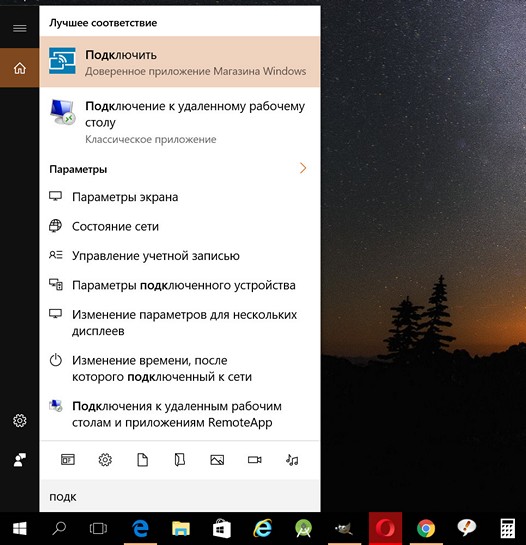
2. Ishga tushgandan so'ng, Connect ilovasi kompyuteringizning imkoniyatlarini tekshiradi va agar u ular talablariga javob bersa, u ekranda Android qurilmangizga ulanishga tayyorgarlik haqida xabar beradi.
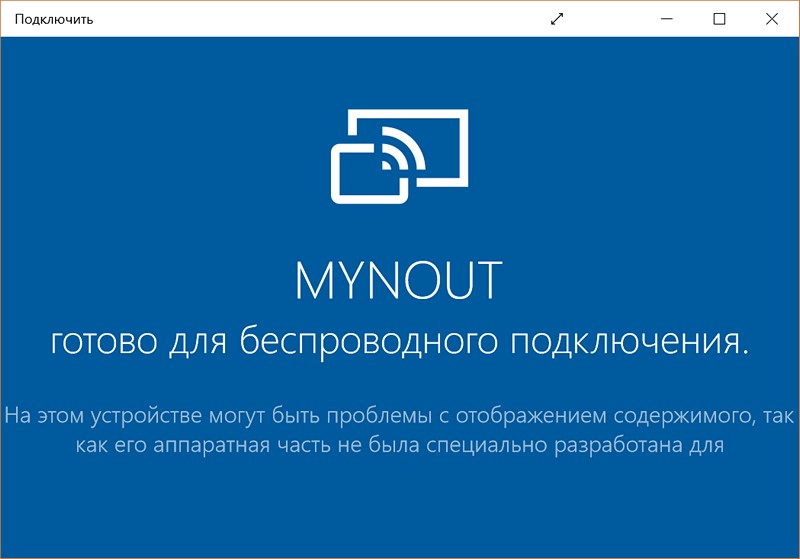
3. Endi sizning Android smartfoningiz, planshetingiz yoki boshqa qurilmangizda operatsion tizimi Google pardani ochdi tez sozlamalar Sizda "Tarjima" turkumini topib tanlab olishingiz kerak bo'ladi:
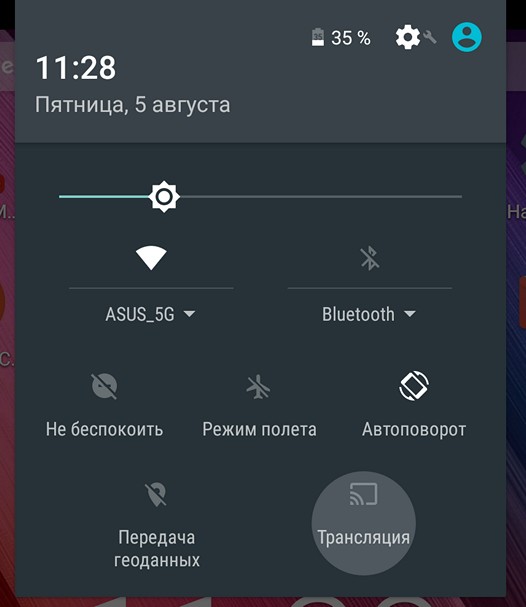
4. Odatda, uni bosgandan so'ng, hech qanday qiziqarli voqea ro'y bermaydi va siz shunday bir narsani ko'rasiz:
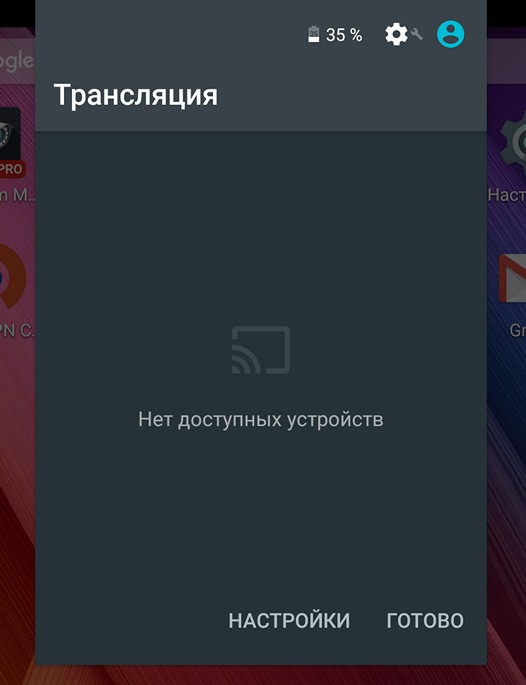
Xavotir olmang, bu sizning sozlamalar menyusida Android qurilmaning ekranni uzatish rejimini yoqishingiz kerak deganidir. Buning uchun "SETTINGS" yozuvida oynaning pastki qismida bosing.
Signallarni sozlash oynasida vertikal elips shaklida menyu tugmasini bosing va "Enable" opsiyasi yonida tasdiq belgisini qo'ying.
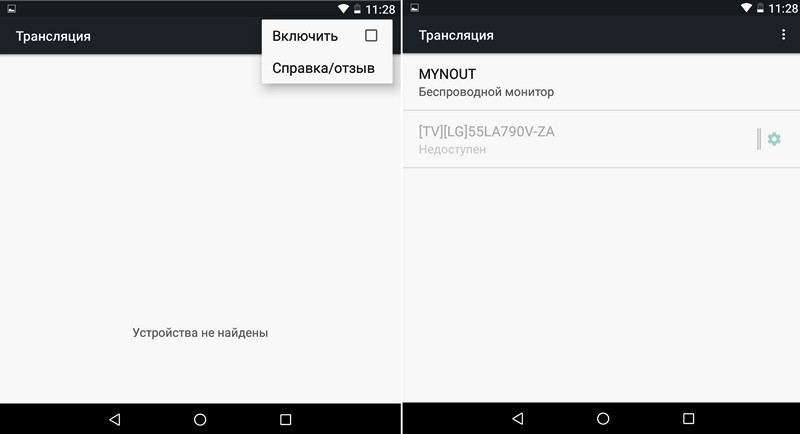
Shundan so'ng siz simsiz ekran sifatida ulanish uchun mavjud bo'lgan qurilmalar ro'yxatini ko'rasiz, ular orasida kompyuter, noutbuk yoki planshet bo'lishi kerak. Mening holimda bu MyNout qurilmasi.
6. Ulanishni xohlagan qurilmani va qisqa ulanish jarayonidan so'ng, ekraningizni Windowsning ulanish dastur oynasida ko'rasiz. Android smartfoni yoki planshet:
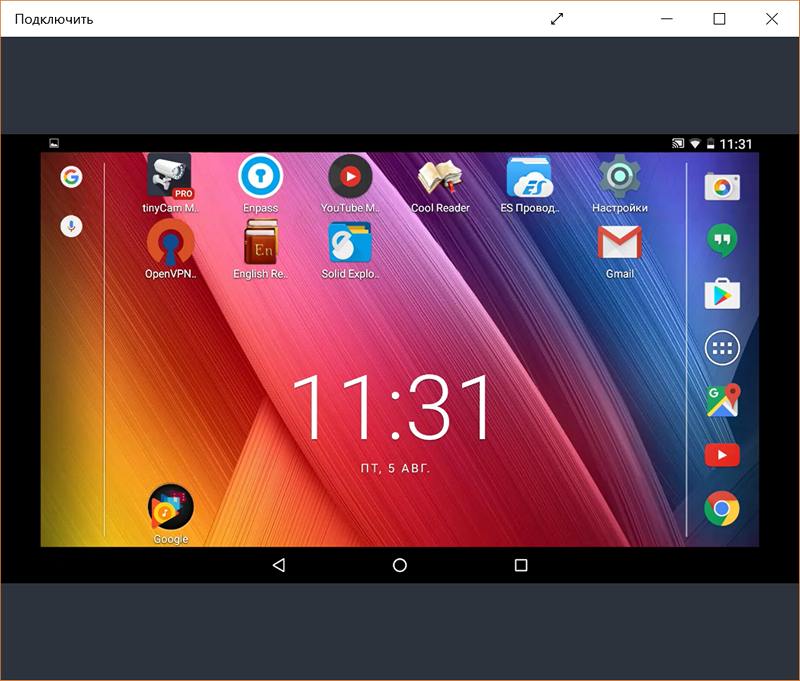
Ba'zi hollarda hatto siz ham boshqarishingiz mumkin Android qurilmasi sichqonchani va Windows PC klaviaturasidan foydalaning. Afsuski, men bunga erisholmadim:

Ushbu maqolada kompyuterdagi telefon yoki planshet ekranidan tasvirni qanday ko'rsatishni o'rganasiz.
Navigatsiya
Bugungi kunda smartfonlar bugungi kunda yaxshi va yaxshiroq, apparatning texnik jihatlari va ekran o'lchamlari jihatidan yaxshiroqdir. Ayni paytda, smartfon uchun ekranlar ishlab chiqaruvchiga qarab 4,7 dyuymdan 6 dyuymgacha yoki undan ham ortiqroq bo'lishi mumkin. Biroq, ba'zi odamlar uchun kichik mobil ekran bilan ishlash qulay emas.
Shuning uchun ko'p fanatiklar telefon ekranini kompyuterda aks ettiradigan ilovalarni izlashadi. Sizning loyihangiz mobil ekran Sizning kompyuteringizga bo'lgan huquq, albatta, juda ko'p foyda beradi eng yaxshi ko'rinish tafsilotlarni aniq ko'rish, translyasiyadan katta ekranda video tomosha qilish qobiliyati, video oqimlar yordamida do'stlar bilan suhbatlashish va boshqalar.
Albatta, keyingi savol, sizningcha, "mening telefonimni kompyuterimga qanday ko'rsatish kerak ?" Deb so'raydi. Ha bo'lsa, ushbu maqolani o'qing va mobil ekranni yaratish haqida ko'proq bilib oling.
Telefon va planshet ekranini kompyuterda qanday ko'rsatish mumkin?
Boshqaruv 1. Apowersoft Phone Manager dasturidan foydalanish
Kompyuter ekranini kompyuterda aks ettirish uchun professional vositadan foydalanishni xohlovchilar uchun ushbu Apowersoft telefon menejeri harakat qilib ko'rishlari mumkin. U telefon va kompyuter o'rtasida zaxiralash ma'lumotlar uzatishi mumkin mobil fayllar . Bu avvalgi zaxiralardan tarkibni tiklash, ekran tasvirlarini olish, multimediya kontentini boshqarish va boshqa ko'p narsalarga ega.
Eslatma Android telefonlarini ko'rishga qo'shimcha ravishda, ushbu dastur iPhone-ni o'rnatilgan iOS Yozuvchi xususiyati yordamida kompyuterda ham namoyish qilishi mumkin. Shu bilan siz iPhone yoki iPad ekranini ovozli kompyuterda aks ettirishingiz va yozishingiz mumkin. Bundan tashqari, ekran rasmlarni ham juda qulay va oson.
Ushbu dastur yordamida telefon ekranini noutbukda qanday ko'rsatish mumkin:
- Telefoningiz menejerini kompyuteringizga o'rnating .
- Dasturiy ta'minotni ishga tushiring. Keyin sizning aloqangizni bog'lang Android telefoni yoki iOS ni USB yoki Wi-Fi orqali kompyuterga ulashingiz mumkin. Siz muvaffaqiyatli ulanish uchun qr kodini tekshirish uchun Android qurilmasidan ham foydalanishingiz mumkin.
- Agar siz Wi-Fi yoki QR orqali ulansangiz, Telefon menejerining Android versiyasini avval qurilmangizga o'rnatganingizga ishonch hosil qiling. Telefon menejeri APK faylini o'rnatish uchun quyida QR kodini ko'rishingiz mumkin.
- Chap panelda ko'rsatilgan mobil telefonning keng ekrani telefoningiz ekranini real vaqt rejimida ko'rsatadi.
- Katta yoki kichikroq qilish uchun, Show ni bosing to'liq ekran rejimi " Qurilmaning ostida joylashgan.
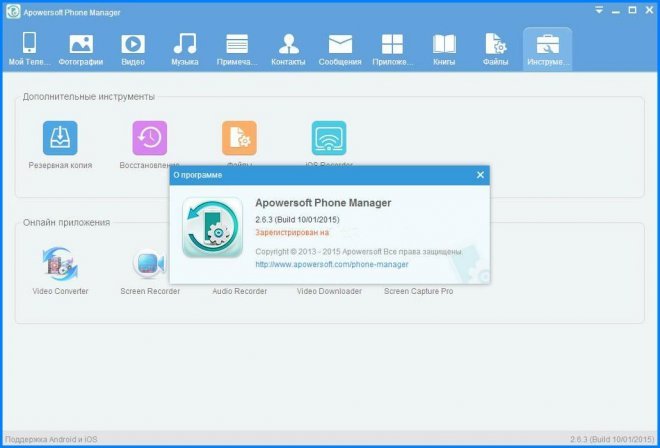
Telefon menejeri - kompyuterda mobil ekranni ko'rsatishning sodda va amaliy usuli. Haqiqiy vaqtda ekranni aks ettirishdan tashqari, interfeysning yuqori qismida joylashgan belgilangan belgilarni bosish orqali fayllarni uzatish yoki matnli xabarlarni jo'natish kabi boshqa funktsiyalarni bajarishingiz mumkin.
Boshqaruv 2. ApowerMirror-dan foydalanish
ApowerMirror telefoningiz ekranining displeyini kompyuterdan ustun qo'yadi va kuchli xususiyatni ta'minlaydi. Android boshqaruvlari klaviatura va sichqonchani ishlatgan holda kompyuterdan. Birozdan keyin oddiy qadamlar foydalanuvchilarga o'ynashga ruxsat beriladi mobil o'yinlar sichqoncha bilan katta ekranda aks ettirilgan. Bundan tashqari, kichkina telefon ekranidan ko'ra oilangiz bilan kompyuterdan zavqlanishning eng yaxshi usuli bo'ladi. Jarayon davomida rasm va ekranni olishingiz mumkin.
Quyida bu vositadan qanday foydalanish haqida batafsil ma'lumot mavjud. Va birinchi qadam, ushbu dasturni kompyuteringizga yuklab olish va o'rnatish va uni ishga tushirishdir.
IOS qurilmalari uchun
Qurilmangiz AirPlay-ni qo'llab-quvvatlagan ekan, iPhone va PCni bir xil tarmoq orqali ulashingiz mumkin. Telefoningizda AirPlay-ni ochish uchun yuqoriga suring. Keyinchalik "Apowersoft" qurilmasi nomini tanlang. Ko'p o'tmasdan siz telefon ekranining kompyuteringizda ko'rinishini topasiz.
Android qurilmalari uchun
USB axborotni tuzatishni yoqing va ikkita qurilmani ulash uchun simni ulang. Keyin dasturni telefoningizga o'rnatish uchun sizdan ruxsat so'raydigan oynani olishingiz mumkin. "Qabul qilish" -ni tanlang. Agar bu bajarilmasa, uni qo'l bilan yuklab olishingiz kerak.
Telefoningizda ilovani faollashtirish va oynani ochish. "Qayta ko'rsatma" -ni tanlang va "Hozir boshlang" tugmasini bosing. Yaqinda siz telefon ekranining ish stoli yopiqligini topasiz.
Eslatma "Kompyuterdan boshqarish" rejimi yoqilgan bo'lsa , siz WiFi orqali qurilmalarni ulashingiz va telefoningizni shaxsiy kompyuterdan nazorat qilishingiz mumkin. "Wi-Fi ulanishini" tanlang va telefoningizda "Oyna" ni tanlab, keyin "Apowersoft" qurilmasi nomini tanlang.
3-usul: Telefon uchun ekranli proektor xarid qiling
Agar kompyuteringizda yoki Android telefoningizda dasturiy ta'minotni o'rnatishni xohlamasangiz, telefon ekrani bo'lgan bir projektorni sotib olishingiz mumkin. Bu, albatta, mobil ekranni almashishning yanada rivojlangan usulini izlayotgan haqiqiy hardcore foydalanuvchilarga yoki professionallarga to'g'ri keladi. Ushbu telefon proektorlari, sud ekspertlari va davlat idoralari uchun maxsus ishlab chiqilgan yuqori texnologiyali gadjetlardir.

Telefon ekranidagi yorug'liklarni ishlatish oson va ular yuqori aniqlikdagi ravshanlik bilan kompyuterda telefon ekranini ko'rsatishi mumkin. Buning asosiy salbiy tomoni shundaki, telefon proektorlari arzon emas. Qurilmaning sifatiga qarab narxlar bir necha yuzdan ming dollargacha arzon bo'lishi mumkin.
Boshqaruv 4. Android SDK va [email protected]
Ekran [email protected] - Telefon ekranini kompyuterda aks ettiradigan boshqa vosita. Foydalanish oson va eng yaxshisi bepul. Ushbu vosita yordamida siz ichki telefonga ega bo'lishingiz yoki qimmatga tushishingiz kerak emas mobil ilovalar Sizning fikringizni aks ettirish Android ekrani kompyuterda. Biroq, bu biroz sabr-toqat va texnik bilimlarni talab qiladi.
- Birinchidan, Android SDK vositasini kompyuteringizga yuklab oling va o'rnating.
- Keyin kompyuteringizga Droid @ ni yuklab oling va o'rnating.
- Kompyuteringizda o'rnatilgan eng so'nggi Java versiyasiga ega ekanligingizga ishonch hosil qiling, ammo bo'lmasa, keyingi bosqichga o'tishdan avval uni o'rnating.
- Android telefoningizda USB disk raskadrovka rejimini yoqing.
- Ekranni oching [email protected] sizning kompyuteringizda.
- " C: \ Users \ Hisob nomi \ AppData \ Local \ Android \ android-sdk / platform-tools \ adb.exe" ga kirib adb.exe manzilini kiriting .
- Mobil telefoningiz ekranida ko'rinadigan USB kabeli yordamida Android qurilmangizni kompyuteringizga ulang.
Droid @ ekrani bilan bog'liq asosiy muammo, xizmatidan foydalanishni boshlashdan oldin kompyuteringizda ikki xil dasturni o'rnatishingiz kerak. Bundan tashqari, Android Debug ko'prigini yoki adb.exe-ni izlash biroz murakkab. Bu, texnik bo'lmagan kishilar yoki fayllarni qidirishda kam ma'lumotga ega bo'lmaganlar uchun emas. Bunga qo'shimcha ravishda, kontentni saqlashdan boshqa hech qanday qo'shimcha funktsiyalar mavjud emas.
Telefon ekranini noutbukda aks ettirishning ko'plab usullari mavjud. Agar siz olishni xohlasangiz eng yaxshi sifat , va pul sarflash uchun pulingiz bor, qimmatbaho proektorani telefon ekrani bilan xarid qilish, albatta, mo''jizalar yaratadi.
Lekin oddiy foydalanuvchilar va amaliy odamlar uchun, akslantirish dasturini o'rnatish mobil telefonlar - bu eng yaxshi narsa. Ekran ilovasidan tanlashingiz mumkin [email protected] , ApowerMirror, Phone Manager va boshqalar.
Biroq, Apowersoft Phone Manager - ma'lumotlarni uzatuvchi professional dasturdir turli xil qurilmalar Ko'pincha, telefon ekranini kompyuterda aks ettirishi mumkin. Natijada, ApowerMirror kompyuterda ekranning ekranini ko'rsatishga ixtisoslashgan va foydalanuvchilarga Android-dan ajoyib ish tajribasini beruvchi kompyuterdan boshqarish imkonini beradi.
5-usul: Reflection Software Application dasturidan foydalaning
IPhone 6S ekranini kompyuter monitorida namoyish etishga urinadigan boshqa dastur - bu Reflection Software. Internetdan osongina yuklab olish mumkin, lekin biz darhol sizni Mac-da foydalanish mumkinligi haqida sizni ogohlantiryapmiz. Dasturiy ta'minot Ko'zgu birinchi eslatilgan dastur bilan bir xil ishlaydi va ulardan foydalanish oson.
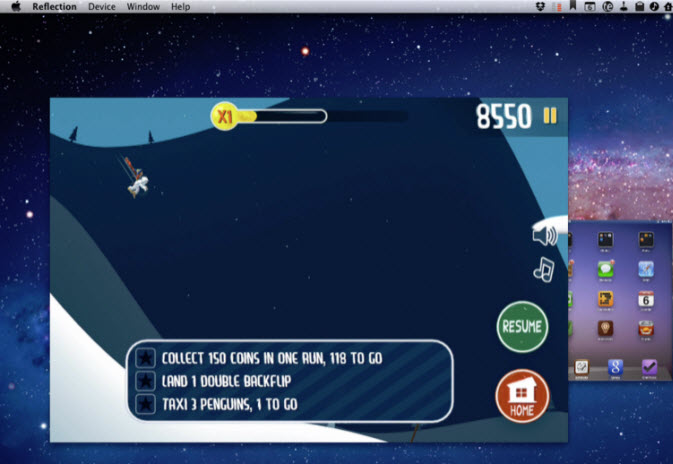
- Dasturni kompyuteringizga yuklab oling va o'rnating. Dasturni ishga tushirishdan oldin, iPhone va kompyuteringiz bir xil tarmoqqa ulanganligiga ishonch hosil qiling. Bundan tashqari, iPhone'dagi "portret orientatsiyasi" qulflanmaganligiga ishonch hosil qiling.
- "Show" tugmasini bosing va kompyuter nomini tanlang, so'ngra "Mirroring" ni yoqing .
- Endi siz iPhone ekranini kompyuteringizda to'g'ri ko'rsatishingiz kerak.
Shubhasiz, ushbu dastur bilan siz iPhone ekranining ekran funktsiyasini kompyuteringizga osongina faollashtirishingiz mumkin.
Ta'kidlash joizki , so'nggi iOS 9 ilovalari ekranga cheklangan iPhone ekrani iPhone qurilmasidagi barcha ilovalar ishlamayotganligini anglatadi. Hursandchilik bilan Airplay ilovasini ishlatib, uni tez va stresssiz qila olasiz.
Video: Android smartfon yoki planshetdan tasvirni televizorga qanday ko'rsatish mumkin - 2 usul
Telefon va planshet ekranini kompyuterda qanday ko'rsatish mumkin?Buni qanday amalga oshirish kerak?
Telefon va planshet ekranini kompyuterda qanday ko'rsatish mumkin?

